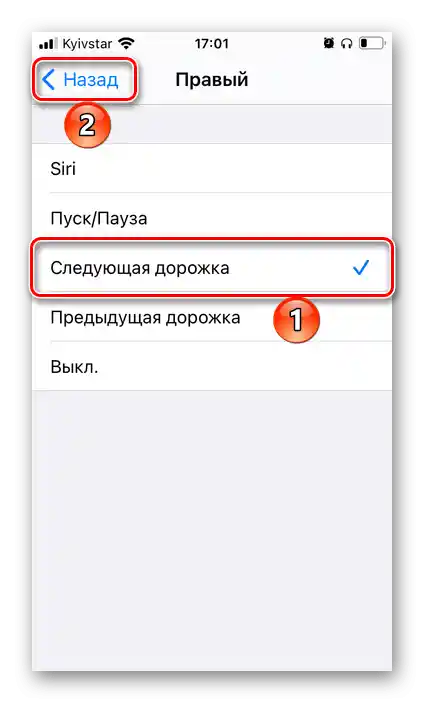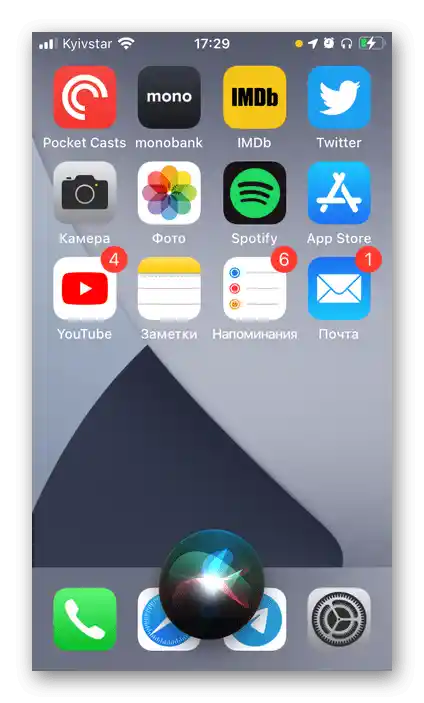Obsah:
Spôsob 1: Nastavenie dotykov
Ovládanie prehrávania na slúchadlách AirPods sa vykonáva prostredníctvom dotykov špeciálneho senzora. Prepínanie skladieb sa, v závislosti od modelu, vykonáva rôznymi spôsobmi, a preto si prejdeme dostupné možnosti osobitne.
Dôležité! Predtým, ako začnete vykonávať nižšie uvedené pokyny, uistite sa, že sú AirPods spárované s iPhonom (iPadom, iPodom) a aspoň jeden z nich je teraz vložený do ucha.
Podrobnosti: Ako pripojiť AirPods k iPhonu
Možnosť 1: AirPods 1. a 2. generácie
Jediná metóda ovládania, ktorú podporujú AirPods 1. a 2. generácie, je dvojité ťuknutie na senzor dotyku umiestnený na tele. Predvolene táto akcia na prvej verzii vyvoláva Siri, na druhej – prepína prehrávanú skladbu. Môžete si ju však sami priradiť na jeden alebo obidva slúchadlá.

- Otvorenie "Nastavenia" mobilného OS.
- Prejdite do sekcie "Bluetooth".
- Nájdite v zozname pripojených zariadení svoje slúchadlá a ťuknite na ikonu umiestnenú napravo od ich názvu.
- V bloku možností "Dvojité ťuknutie AirPods" vyberte "Ľavý" alebo "Pravý", v závislosti od toho, na ktorý z nich chcete priradiť požadovanú akciu.
- V otvorenom zozname dostupných možností vyberte "Ďalšia skladba", po čom sa vráťte "Späť".
![Zmena parametrov AirPods na prepínanie hudby na iPhone]()
Tip: Na druhý slúchadlo môžete priradiť akciu "Prehrať/Pauza" alebo "Predchádzajúca skladba", čo je tiež možnosť na prepínanie hudby.
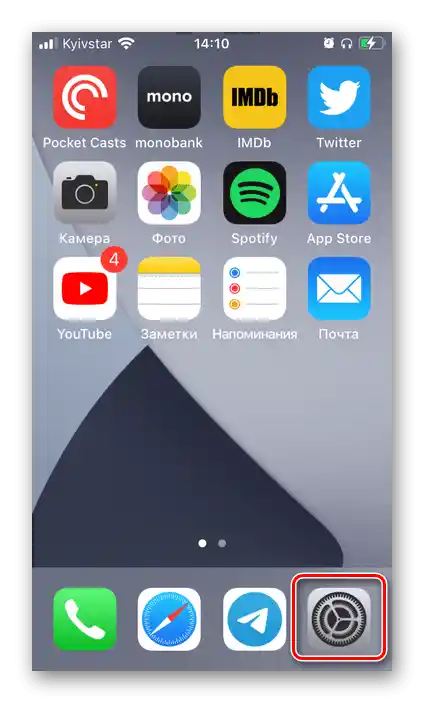
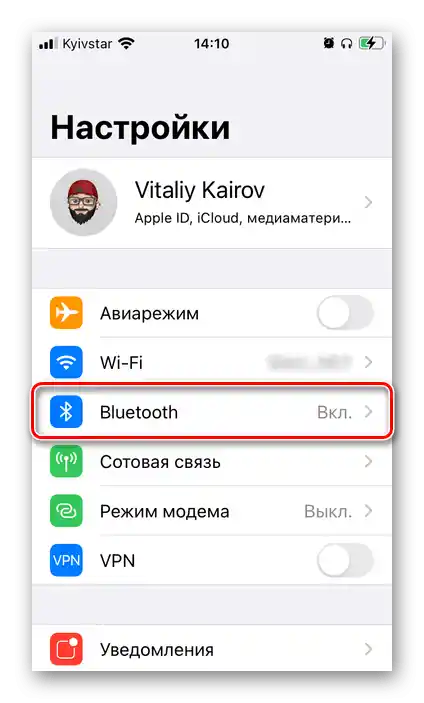
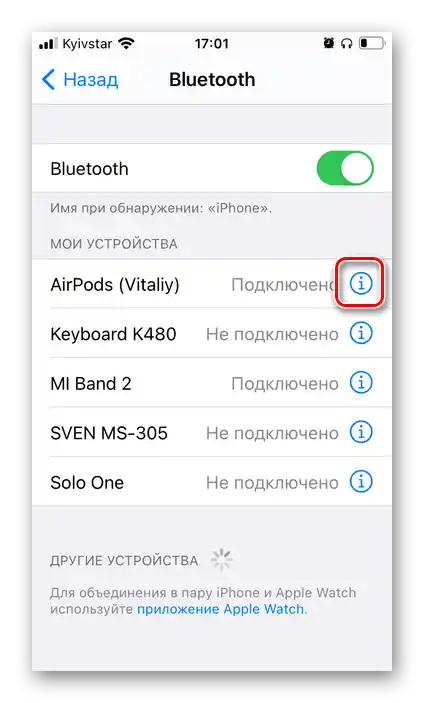
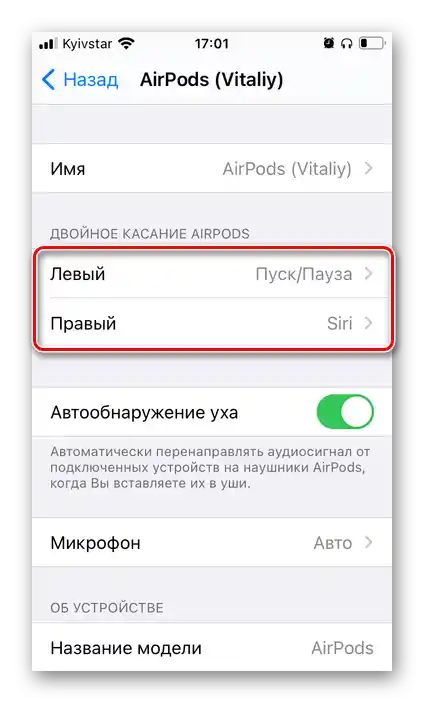
Čítajte tiež: Ako nastaviť AirPods 1. a 2. generácie
Od tohto momentu bude prepínanie hudby prebiehať prostredníctvom dvojitého ťuknutia na tom AirPode, ktorý ste uviedli v nastaveniach.
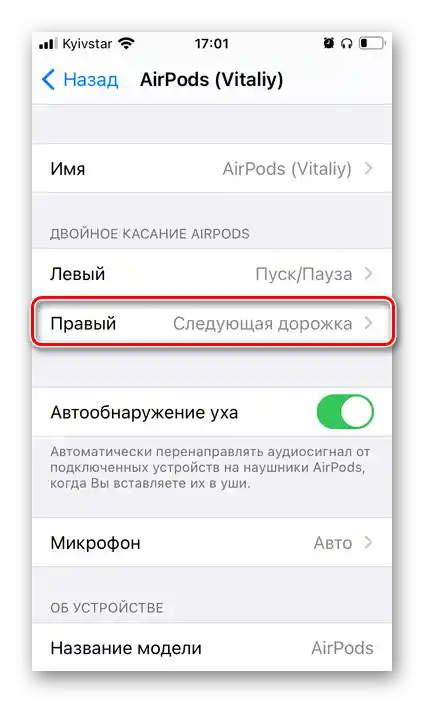
Čítajte tiež: Ako premenovať AirPods
Možnosť 2: AirPods Pro
Ovládanie prehrávania na AirPods sa vykonáva trochu inak ako v modeloch prvej a druhej generácie. Tak, aby ste prešli na ďalšiu skladbu, je potrebné dvakrát ťuknúť na senzor. Na rozdiel od "predchodcov" toto akcia funguje predvolene pre každé z slúchadiel a nemôže byť nastavená alebo zmenená.
Viac informácií: Ako prepínať hudbu na AirPods Pro

Tip: Spustiť prehrávanie audia a/alebo pozastaviť skladbu môžete jedným ťuknutím, a vrátiť sa k predchádzajúcej skladbe – trojitým.
Čítajte tiež: Ako nastaviť AirPods Pro
Spôsob 2: Vyvolanie Siri
Jedným z možných spôsobov ovládania rôznych funkcií iPhonu, iPadu, iPodu a Macu je oslovenie hlasového asistenta – Siri. Môžete ho tiež využiť na prepínanie hudby.
- Najprv je potrebné aktivovať príkaz "Ahoj, Siri", ak to nebolo vykonané skôr.{img id='19428' origFName='https://soringpcrepair.com/wp-content/uploads/2020/09/prolistat-vniz-nastrojki-ios-na-iphone.png' transFName='' alt=''}
Na iPhone otvorte "Nastavenia", posuňte sa nadol a otvorte sekciu "Siri a vyhľadávanie".
{img id='19429' origFName='https://soringpcrepair.com/wp-content/uploads/2020/09/otkryt-razdel-siri-i-poisk-v-nastrojkah-ios-na-iphone.png' transFName='' alt=''}
- Vyberte spôsob aktivácie asistenta alebo ich všetky zapnite. {img id='19430' origFName='https://soringpcrepair.com/wp-content/uploads/2020/09/aktivirovat-vse-parametry-raboty-funkczii-siri-i-poisk-v-nastrojkah-ios-na-iphone.png' transFName='' alt=''}
- Na prepínanie skladieb vyvolajte Siri. V závislosti od vybraných možností v predchádzajúcom kroku to môžete urobiť príkazom "Ahoj, Siri" (ak sa akcia vykonáva zo zamknutej obrazovky, v "Nastaveniach" musí byť aktivovaná príslušná možnosť) alebo dvojitým stlačením tlačidla "Domov" alebo podržaním bočného na "starších" a "nových" modeloch.
![Výsledok vyvolania Siri na prepínanie hudby na iPhone]()
Povedzte "Prepni skladbu" alebo "Ďalšia skladba" (alebo naopak, "Pusti predchádzajúcu skladbu"), po čom sa na obrazovke objaví miniatura prehrávača a asistent okamžite vykoná túto akciu.
{img id='19432' origFName='https://soringpcrepair.com/wp-content/uploads/2020/09/rezultat-ispolzovaniya-siri-dlya-pereklyucheniya-muzyki-na-iphone.png' transFName='' alt=''}
{img id='19433' origFName='https://soringpcrepair.com/wp-content/uploads/2020/09/interfejs-golosovogo-assistenta-siri-na-iphone-c-ios-12-13.png' transFName='' alt=''}Poznámka: Na snímkach obrazovky vyššie je zobrazené rozhranie Siri v iOS 14. V predchádzajúcich verziách mobilného operačného systému vyzerá trochu inak a zaberá celú obrazovku, pričom vyslovované a vykonávané príkazy sú sprevádzané textovými titulkami (príklad je uvedený nižšie).
Takto je možné vyriešiť úlohu uvedenú v nadpise článku bez dotyku AirPods, a ak sa použil hlasový príkaz, tak aj bez zariadenia, ku ktorému sú pripojené. Avšak tento príkaz nefunguje so všetkými prehrávačmi a v zriedkavých prípadoch môže byť potrebné pridať k nemu názov aplikácie.
Čítajte tiež: Ako prijať hovor v AirPods
Upozorňujeme, že na ktorýkoľvek z slúchadiel môžete priradiť vyvolanie Siri – dvojité ťuknutie na modeloch 1. a 2. generácie a podržanie na verzii Pro. Tento prístup nájde svoje uplatnenie, ak sú pre vás iné akcie podporované senzorom príslušenstva prioritnejšie ako prepínanie hudby.
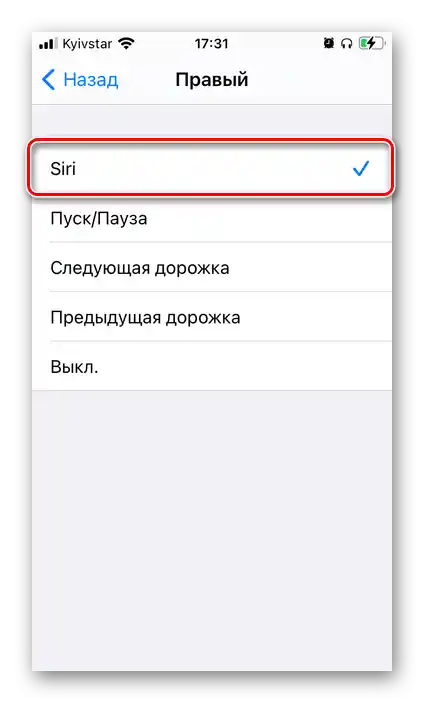
Čítajte tiež: Čo robiť, ak sa AirPods nepripoja k iPhonu